 Редактор пользовательского меню Locker
Редактор пользовательского меню Locker
Редактор пользовательского меню ("Данные" - "Пользовательское меню") предназначен для настройки содержания Пользовательского меню запуска программ на клиентских компьютерах. Этот Редактор используется как для редактирования Пользовательского меню (файла Menu.tps) программы Locker, так и непосредственно на клиентских компьютерах. Поэтому в заголовке окна Редактора меню выводится имя файла, который редактируется в данный момент.

В левой части окна Редактора меню расположена таблица, содержащая список Групп программ, а в правой части окна - таблица с записями о Программах выбранной группы.
Кнопки 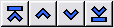 в верхней части окна предназначены для упорядочивания записей о программах в списке программ выбранной группы.
в верхней части окна предназначены для упорядочивания записей о программах в списке программ выбранной группы.
Кнопкой "Запретить"  - можно временно запретить запуск какой-либо программы не удаляя ее из списка программ.
- можно временно запретить запуск какой-либо программы не удаляя ее из списка программ.
При помощи кнопки "Пуск"  - можно проверить как запускается выбранная программа.
- можно проверить как запускается выбранная программа.
Список Групп программ редактируется при помощи кнопок "Добавить", "Изменить" и "Удалить", расположенных в верхнем левом углу окна. При нажатии на любую из этих кнопок появляется форма записи о группе:

- "Код" - Порядковый номер группы
- "Название" - Название группы программ
- "Запрещен" - Признак запрета выполнения программ данной группы
- "Пароль" - Пароль запуска программ данной группы
- "Установить" - Установить указанный пароль на все программы данной группы
Имейте в виду, что LockWin способен выводить не более 10-и групп программ!
Записи о программах редактируются при помощи формы записи о Программе:

Поля формы записи о программе:
- "Группа" - Номер группы программ
- "Код" - Порядковый номер программы в данной группе
- "Название" - Краткое название программы
- "Программа" - Путь и имя исполняемого файла для запуска программы. В это поле можно скопировать строку "Программа" из окна "Свойства" ярлыка данной программы, который обычно есть на Рабочем столе или в Главном меню Windows.
Внимание! Параметры командной строки запуска программы, которые указываются сразу после имени exe-файла программы нужно ОБЯЗАТЕЛЬНО указывать в поле "Параметры", а не в поле "Программа". - "Аргументы" - Параметры (аргументы) командной строки программы.
- "Путь" - Путь к каталогу программы
- "Значок" - Имя файла, содержащего значок программы (обычно, это сам exe-файл программы или специальный файл *.ico)
- "Описание" - Текст описания программы. Он будет выводится пользователям в качестве комментария к программе.
- "Пароль" - Пароль для запуска программы
- "Сколько можно запускать" - Допустимое число одновременно запускаемых экземпляров данной программы. Почти для всех программ это число рекомендуется устанавливать = 1. Только иногда нужно иметь возможность одновременного запуска нескольких копий программы: например, текстового редактора или интернет-браузера..
- "Минимизировать" - Признак того, что программа должна запускаться в "свернутом" состоянии
- "Максимизировать" - Признак того, что программа должна запускаться максимизированной
- "Скрытый" - Признак запрета вывода в меню данной программы
- "Запрещен" - Признак запрещения выполнения выполнения данной программы
- "Разрешен запуск при блокировке" - Программу, отмеченную этим признаком, можно запускать из пользовательского меню программы LockWin даже когда компьютер находится в заблокированном состоянии.
- "Другой способ запуска" - Этот признак нужно включить если программа не запускается из Пользовательского меню LockWin-a, но запускается при помощи кнопки "Пуск" Редактора пользовательского меню.
Следует иметь в виду, что можно сделать не более 10-и групп программ.
Если получается слишком много значков программ в одной группе и они не умещаются на экране LockWin-a, то можно изменить разрешение экрана до 1024x768 и выше и увеличить размеры области для значков при помощи "Редактора настроек" LockWin-a. Редактор настроек вызывается кнопкой "Настройки" на странице "Экран" окна настроек LockWin-a. Изменить надо параметры SheetWidth и SheetHeight, которые находятся в группе "Screen". Можно также немного уменьшить размер значков, чтобы их умещалось больше: это параметры ButtonsWidth и ButtonsHeight. Но если сильно уменьшить размеры кнопок, то на них не будут умещаться названия программ. Тогда названия программ можно вообще не писать (оставить это поле "Название" пустым), а останутся только "вплывающие" названия, которые появляются при наведении курсора на кнопку.
LockWin отображает на своем "Рабочем столе" значки программ, которые указаны в поле "Значок" записей о программах его Пользовательского меню. Соответственно, если в этом поле указано имя exe-файла программы, расположенной на другом компьютере, то обращение к другому компьютеру будет просто для отображения значка, что приведет к резкому замедлению отображения значков! Чтобы этого торможения не было, рекомендуем в поле "Значок" записи о программе указывать имя соответствующего ico-файла. Подборки значков (ico-файлов) для популярных игр и других программ можно найти на страничке "Обмен опытом пользователей Locker-a" на нашем сайте (lock/expuser).
В программе имеется отчет "Статистика запуска программ". Чтобы этот отчет был правильным, нужно чтобы коды программ в Пользовательском меню на всех компьютерах совпадали друг с другом и с Пользовательским меню программы Locker. Поэтому рекомендуется следующая методика настройки пользовательского меню:
- На одном из компьютеров (эталоне) устанавливаются все программы и Редактором меню LockWin-а настраивается Пользовательское меню.
- На других компьютерах программы устанавливаются на те же диски и в те же каталоги, что и на "эталоне". Возможно, на некоторых компьютерах будут установлены не все игры (например, если недостаточно места на диске или мощности компьютера).
- Файл Menu.tps из каталога LockWin-a "эталонного" компьютера копируется в подкаталог .\Locker\Dat\ на компьютере администратора.
- При помощи кнопки "Послать на компьютер пользовательское меню" в Справочнике компьютеров Locker-a меню рассылается на все остальные компьютеры. На некоторых компьютерах, где некоторые программы отсутствуют, они удаляются из Пользовательского меню данного компьютера без изменения нумерации остальных пунктов меню.
Такая методика гарантируют одинаковость кодов программ на всех компьютеров, что делает возможным получение правильного отчета "Статистика запуска программ".


